Viele Benutzer, die verschiedene Browser-Programme zum Anzeigen von Webseiten im Internet verwenden, laden mit ihrer Hilfe verschiedene Dateien herunter. Gleichzeitig wissen nicht viele Leute, wie sie die heruntergeladenen Informationen finden, löschen oder ändern können, dh wo genau die aus dem Internet heruntergeladenen Dateien gespeichert werden.
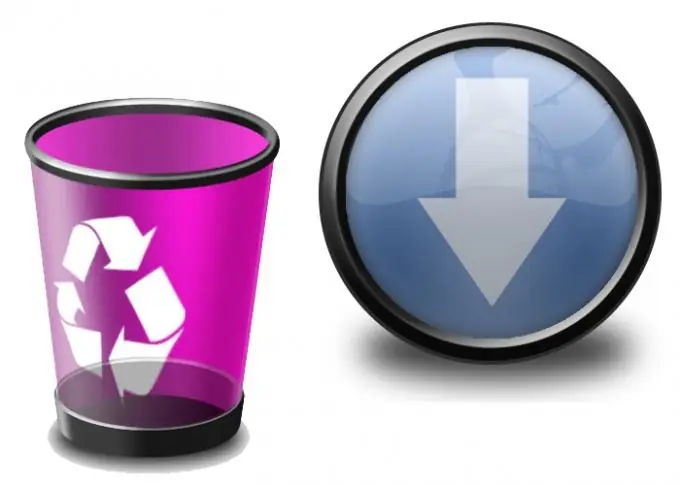
Anweisungen
Schritt 1
Jeder Browser verwendet einen Standardordner, um heruntergeladene Dateien zu speichern. Dieser Ordner ist leicht zu finden, wenn Sie seine vollständige Adresse kennen. Wenn Sie den eingebauten Windows-Browser - Internet Explorer verwenden, dann, nachdem Sie die gewünschte Datei im Internet gefunden und auf den Link "Download" geklickt haben, erscheint das Fenster "Speichern unter", in dem Sie einen beliebigen Ordner auswählen können, um speichern Sie die Dateien. Wenn dieses Fenster aus irgendeinem Grund nicht erscheint, dann standardmäßig die Adresse zum Speichern temporärer Dateien (C:) / Dokumente und Einstellungen / "Ihr Kontoname" / Lokale Einstellungen / Temporäre Internetdateien /. Der Ordner Temporäre Internetdateien enthält alle temporären Dateien - Bilder, Mediendateien usw. Nachdem Sie es eingegeben haben, können Sie die benötigten Dateien löschen, indem Sie sie mit der Umschalttaste und dem Abwärts-/Aufwärtspfeil auswählen und die Entf-Taste drücken.
Schritt 2
Im beliebten Opera-Browser wird der Ordner zum Speichern von Dateien unter Menü (Opera-Symbol in der oberen linken Ecke)> Einstellungen> Allgemeine Einstellungen> Registerkarte Erweitert> Element Downloads ausgewählt. Standardmäßig enthält dieser Menüpunkt die Adresse C: Dokumente und EinstellungenAdminMeine Dokumente. Hier werden alle heruntergeladenen Dateien gespeichert. Durch Klicken auf die Schaltfläche "Durchsuchen" können Sie einen beliebigen Ordner zum Speichern von Dateien auswählen. Wenn Sie die heruntergeladenen Dateien in diesem Pfad nicht finden und löschen können, können Sie den Standardpfad zum Speichern von Opera-Dateien verwenden C: Dokumente und Einstellungen / _ Application DataOperacache. Dieser Pfad wird für alle Opera-Versionen bis 10 verwendet. Wenn Sie Version 11 haben, lautet der Pfad zum Speichern des Caches (temporäre Dateien) C: Documents and SettingsUserLocal SettingsApplication DataOperaOperacache. In diesem Ordner werden Dateien unter der Endung "tmp" gespeichert und können nur gelöscht werden.
Schritt 3
Im Browser Mozilla Firefox finden Sie den Pfad zum Speichern von Dateien in der oberen Menüleiste > Registerkarte Extras > Optionen > Allgemein. Durch Klicken auf die Schaltfläche "Durchsuchen" können Sie ein beliebiges geeignetes Laufwerk und einen geeigneten Ordner zum Speichern von Dateien auswählen. Im selben Fenster können Sie den Punkt "Immer eine Anforderung zum Speichern von Dateien ausgeben" auswählen. In diesem Fall wird der Browser vor dem Herunterladen immer fragen, in welchem Ordner die Datei gespeichert werden soll. Standardmäßig speichert Mozilla temporäre Dateien in C: Dokumente und EinstellungenBenutzernameApplicationDataMozillaFirefoxProfilesdovevr99.defaultCache. Dateien werden auch unter ihrer eigenen Erweiterung des Programms gespeichert und andere Aktionen als das Löschen sind nicht möglich.






